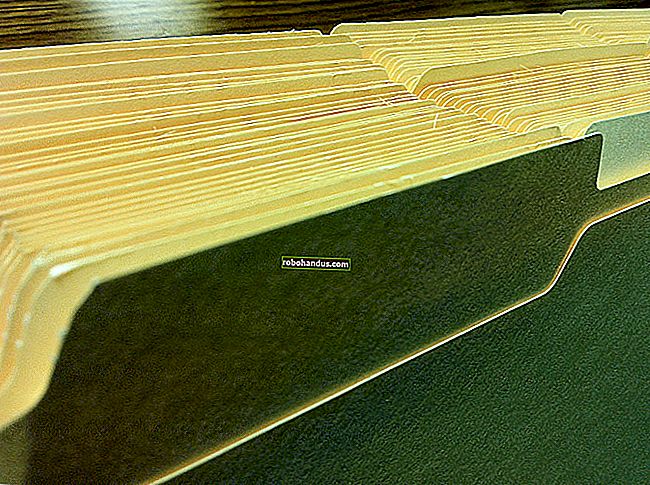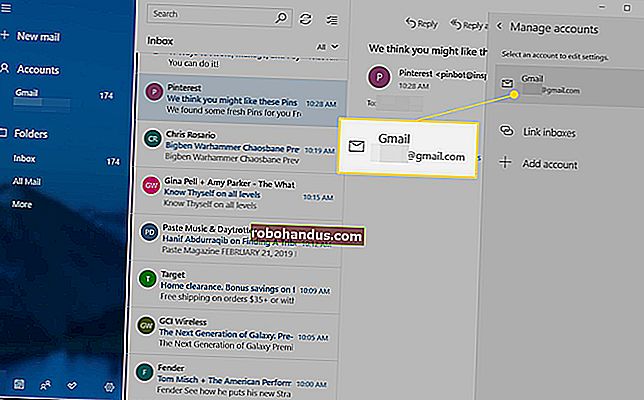Cara Menggabungkan Lapisan di Photoshop

Lapisan adalah bahagian penting dari pengalaman penyuntingan gambar Photoshop, yang membolehkan anda memisahkan bahagian kanvas anda (seperti teks atau bentuk). Walau bagaimanapun, anda mungkin perlu menggabungkan lapisan semasa penyuntingan anda. Ini caranya.
Sekiranya anda tidak dapat menemui panel Lapisan di menu di sebelah kanan tetingkap Photoshop, anda perlu mengembalikannya. Anda dapat memastikan panel menu "Layers" dapat dilihat dengan mengklik Window> Layers atau menekan F7 pada keyboard anda.
BERKAITAN: Apa yang Perlu Dilakukan Sekiranya Anda Tidak Dapat Mencari Panel Lapisan (atau Panel Lain) di Photoshop
Penggabungan Lapisan di Photoshop
Terdapat beberapa cara untuk menggabungkan lapisan di Photoshop, tetapi yang paling mudah adalah menggabungkan beberapa lapisan bersama-sama. Proses ini mengambil lapisan yang anda pilih sekarang dan menggabungkannya — setiap perubahan yang anda buat pada lapisan tersebut sekarang akan mempengaruhi semua komponen yang digabungkan.
Sekiranya anda tidak dapat melihat panel menu Lapisan, tekan F7 pada papan kekunci anda atau klik Windows> Lapisan.
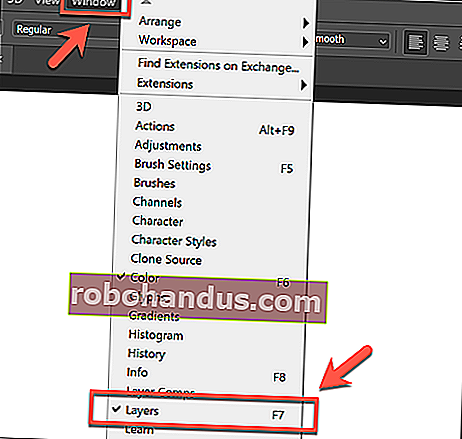
Untuk menggabungkan lapisan terpilih di Photoshop bersama-sama, anda perlu memilih lapisan yang ingin anda gabungkan di panel Lapisan di sebelah kanan, menahan kekunci Ctrl pada papan kekunci anda untuk memilih lebih dari satu lapisan pada satu masa.

Setelah lapisan anda dipilih, klik kanan salah satu lapisan yang dipilih dan tekan "Merge Layers" atau "Merge Shapes", bergantung pada jenis lapisan.

Sebagai alternatif, anda boleh menekan Ctrl + E pada papan kekunci anda.
Pilihan ini tidak akan dapat dilihat untuk lapisan tertentu (seperti kotak teks) apabila anda mengklik kanan. Sebagai gantinya, anda perlu menekan menu pilihan panel Lapisan di sudut kanan atas.

Dari sini, tekan "Merge Layers" atau "Merge Shapes" untuk menggabungkan lapisan yang anda pilih bersama.

Menggabungkan Semua Lapisan Yang Terlihat
Photoshop membolehkan anda menyembunyikan lapisan tertentu dari pandangan. Anda boleh melakukannya dengan menekan ikon simbol Mata di sebelah lapisan di panel Lapisan di sebelah kanan.
Sekiranya panel Lapisan tidak kelihatan, klik Windows> Lapisan atau tekan F7 pada papan kekunci anda.

Lapisan tersembunyi akan muncul dengan ikon kotak hitam, sementara lapisan yang terlihat akan muncul dengan simbol Mata. Dengan lapisan tertentu yang tersembunyi, anda boleh menggabungkan semua lapisan yang kelihatan bersama-sama.
Untuk melakukan ini, sembunyikan lapisan yang ingin Anda biarkan tidak tersentuh, klik kanan salah satu lapisan yang dapat dilihat (atau tekan butang menu Panel pilihan lapisan di kanan atas), dan kemudian tekan pilihan "Gabungkan Kelihatan".

Anda juga boleh menekan kekunci Shift + Ctrl + E pada papan kekunci anda untuk melakukan penggabungan lapisan jenis ini dengan cepat.
Meratakan Semua Lapisan di Photoshop
Hanya jenis fail gambar tertentu yang membolehkan anda menggunakan lapisan. Fail Photoshop dalam lapisan sokongan format JPA, tetapi jenis gambar lain seperti JPG atau PNG tidak.
BERKAITAN: Apakah Perbezaan Antara JPG, PNG, dan GIF?
Menggunakan lapisan memudahkan pengeditan gambar anda, tetapi jika anda mahu, anda boleh menggabungkan semua lapisan anda bersama-sama. Photoshop akan melakukan ini secara automatik jika anda menyimpan gambar anda sebagai fail PNG atau JPG, tetapi jika anda mahu melakukannya secara manual, anda boleh.
Untuk melakukannya, pastikan panel Layers dapat dilihat dengan menekan F7 atau mengklik Windows> Layers. Anda juga perlu memastikan bahawa semua lapisan tersembunyi dapat dilihat - jika tidak, ini akan diabaikan dan dikeluarkan.
Untuk membuat lapisan tersembunyi kelihatan, tekan ikon persegi yang bersebelahan dengan lapisan di panel Lapisan.

Sekiranya lapisan anda kelihatan (atau anda senang membuang lapisan tersembunyi), klik kanan mana-mana lapisan di panel Lapisan atau tekan butang menu pilihan panel Lapisan di kanan atas.
Dari sini, klik pilihan "Ratakan Imej".

Sekiranya anda mempunyai lapisan tersembunyi, anda perlu mengesahkan sama ada anda mahu membuangnya atau tidak. Tekan "OK" untuk melakukannya atau "Batal" untuk menghentikan prosesnya.

Sekiranya anda memilih "OK" atau jika semua lapisan anda dapat dilihat sebelum anda memulakan, lapisan anda akan bergabung bersama dan anda tidak lagi dapat memindahkan atau mengedit item individu.

Sekiranya anda ingin membuat asal, tekan Ctrl + Z pada papan kekunci anda sebaik sahaja anda menggabungkan lapisan tersebut atau tekan Edit> Urungkan sebaliknya.